Har du nyligen hittat en förlorad iPhone eller köpt en begagnad iPhone? Det skulle vara bättre om du kan använda den eller vill hitta dess ägare, men du kommer att bli besviken över att se att skärmen är låst. Vad skulle du göra i det här fallet?
I allmänhet är alla smarta telefoner inklusive iPhone utrustade med ytterligare säkerhetssystem, och skärmlås är ett av dessa system.
Så, kan man låsa upp en spärrad iPhone? Det finns många smarta och potentiella sätt att låsa upp en hittad iPhone, och vi har sammanställt de bästa teknikerna för att göra just det.

I artikeln:
- Del 1: Hur låsa upp spärrad iPhone? 3 effektiva metoder
- Låsa upp låst iPhone med iBypasser - Lås med aktiveringslås

- Låsa upp en låst iPhone med LockWiper - för aktiverade enheter populär

- Lås upp en iPhone hittad via Siri - Endast för gamla iPhones
- Del 2: Vad ska du göra om du hittar en förlorad iPhone?
- Hitta ägarinformation om iPhones med förlorat läge
- Kontrollera iPhone Medical ID
- Be Siri om hjälp
- Ta ett foto
- Kontakta operatören eller lämna över den
- Del 3: Vanliga frågor om att låsa upp låst iPhone
Hur låsa upp spärrad iPhone? 3 effektiva metoder
Letar du efter pålitliga lösningar för att låsa upp en hittad iPhone? Om ja, kommer den här delen att hjälpa dig perfekt.
Nedan finns 3 lösningar för att låsa upp hittad/köpt begagnad iPhone med aktiveringslås, skärmlås och Apple ID.
| Lösningar | Lämplig | Enkel användning | Nödvändig tid | Framgång |
|---|---|---|---|---|
iBypasser  |
iCloud aktiveringslås | Enkel | Kort | 99% |
| LockWiper | Alla låstyper (enheter aktiverade) | Enkel | Kort | 99% |
| Siri | Skärmlås | Komplicerad | Lång | 30% |
1 Lås upp begagnad/hittad iPhone med iMyFone iBypasser
Rekommenderas :





Lämplig för: iPhone blockerad av iCloud-aktiveringslås
Om din iPhone ber om ett Apple-ID och lösenord för att aktiveras betyder det att din iPhone inte är aktiverad. Utan bra Apple-ID och lösenord kan du inte göra något med iCloud-aktiveringslås. Lyckligtvis kan du ta bort iCloud-aktiveringslåset med iMyFone iBypasser!
Denna programvara låter dig stänga av Hitta min iPhone och låsa upp en iCloud-låst iPhone från den tidigare ägaren på några minuter. Du kan enkelt byta till ett nytt konto och din enhet kommer inte att spåras av det tidigare.
Huvudfunktioner i iMyFone iBypasser:
- I bara fyra steg kan du låsa upp hittad iPhone utan Apple-ID och lösenord.
- Du kan också låsa upp en iPhone som är låst med Aktiveringslås eller Ägarlåst.
- Använd iMyFone iBypasser för att enkelt kringgå aktiveringslås på din iPhone. Läs hur du aktiverar iPhone utan Apple-ID här: Aktivera iPhone utan Apple-ID.
- Logga in med nytt Apple-ID efter att du tagit bort iPhone-aktiveringslåset.
- Kompatibel med de flesta iOS-modeller som kör iOS 12.3 och senare.
Här är stegen för att låsa upp en hittad iPhone:
Steg 1. Starta programvaran på din dator, välj "Bypass iCloud Activation Lock Screen" och klicka på "Start ". Anslut din iPhone till datorn med en USB-kabel.
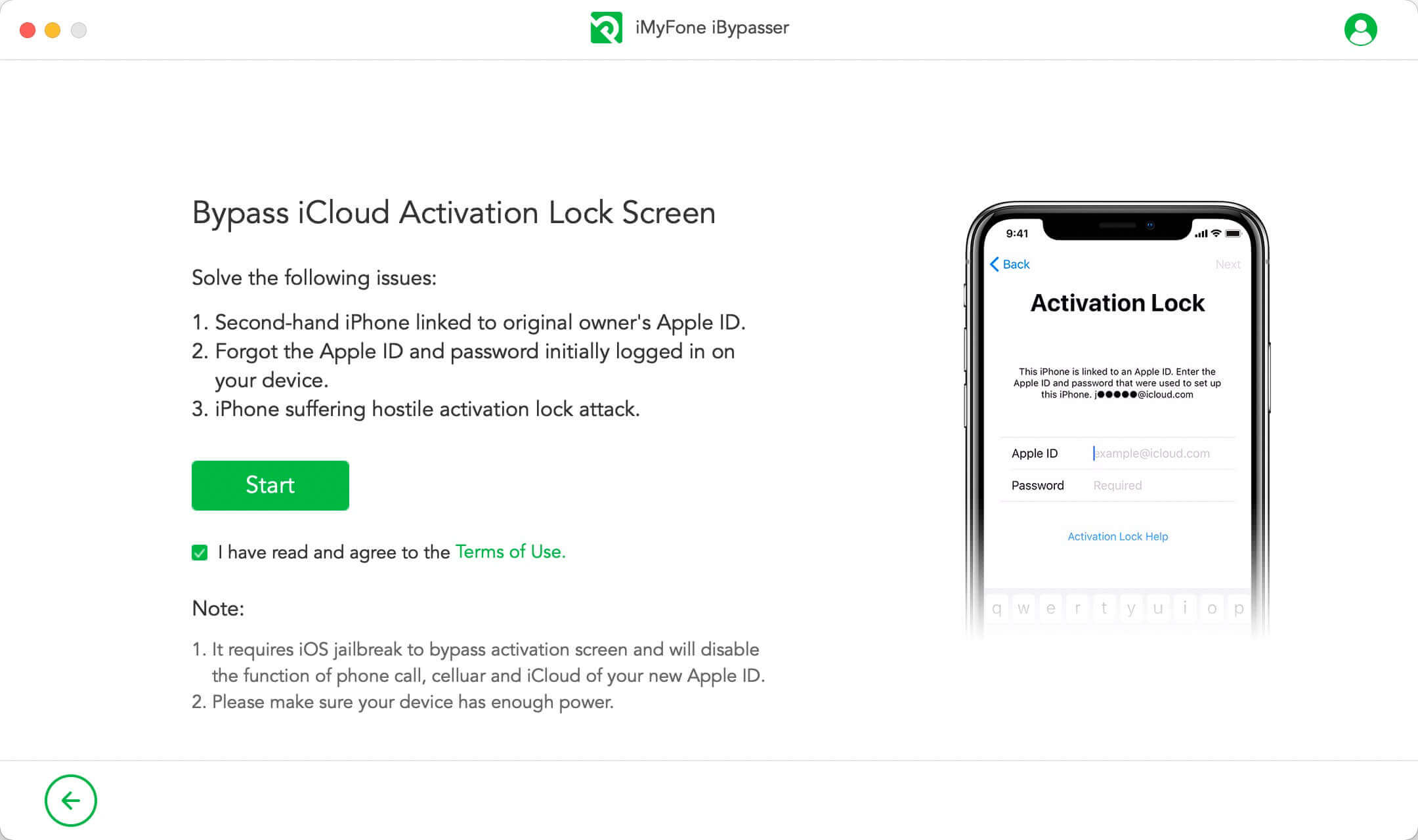
Steg 2. Sedan kommer programvaran att ladda ner ett paket som hjälper dig att låsa upp den låsta iPhonen.
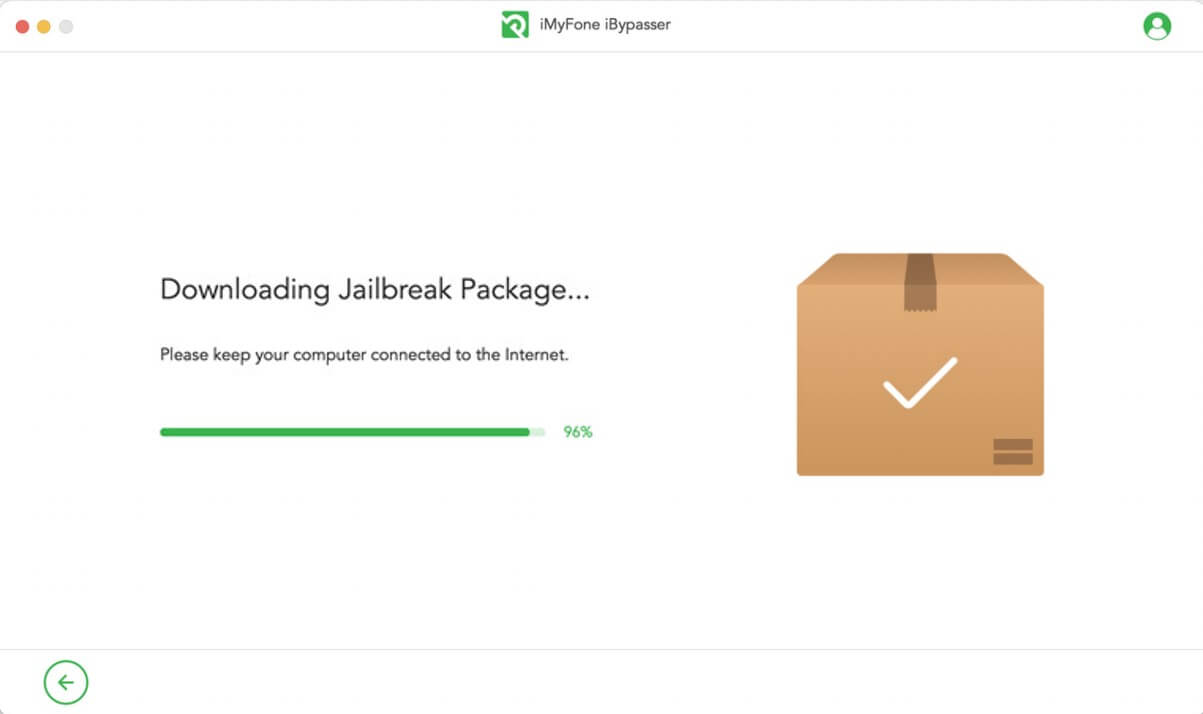
Steg 3. Följ de enkla stegen som ges av paketet och klicka på "Nästa " när jailbreaket är klart.
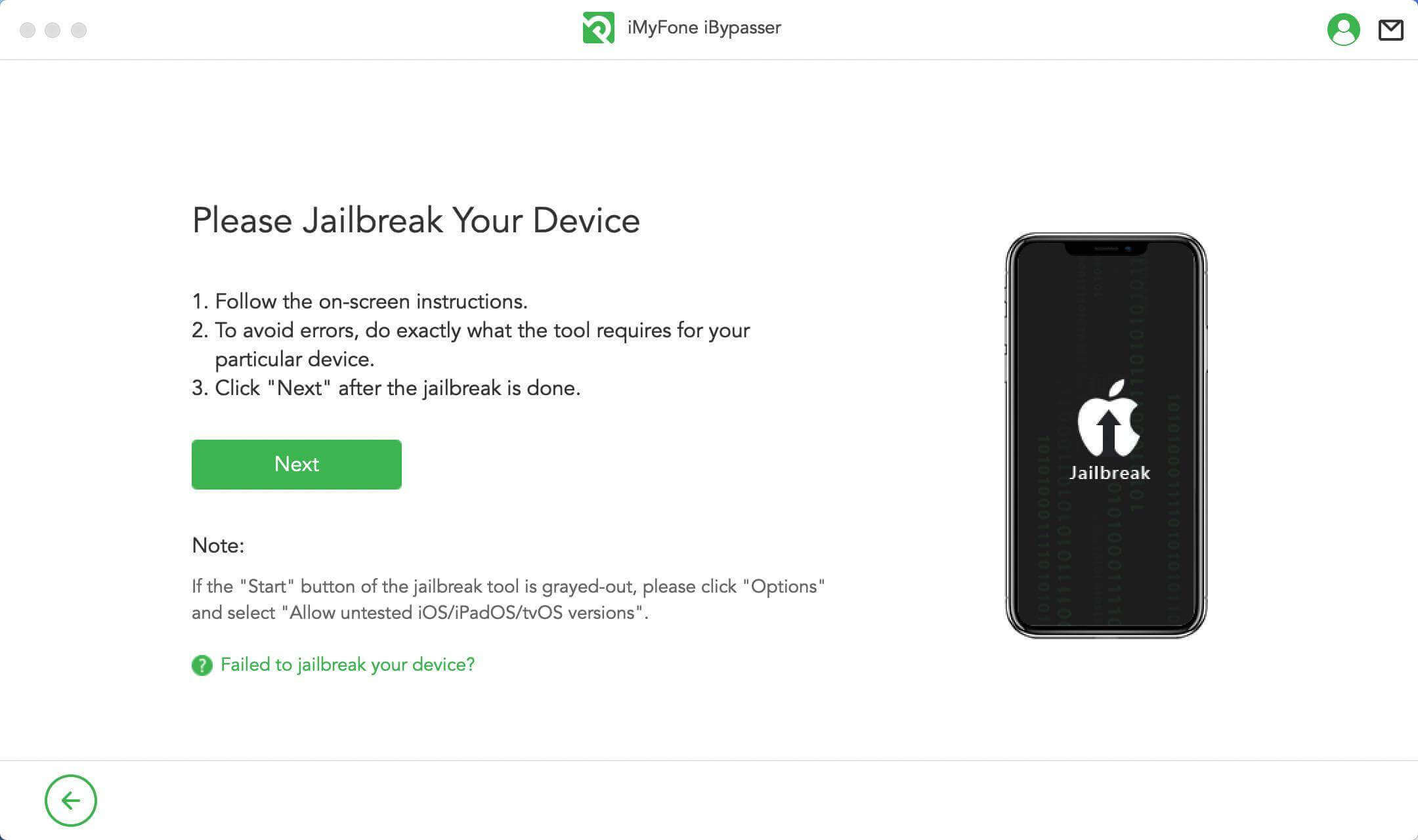
Étape 4. Klicka slutligen på "Start " och programmet börjar ta bort iPhone aktiveringslåsskärm. Processen tar bara några sekunder.
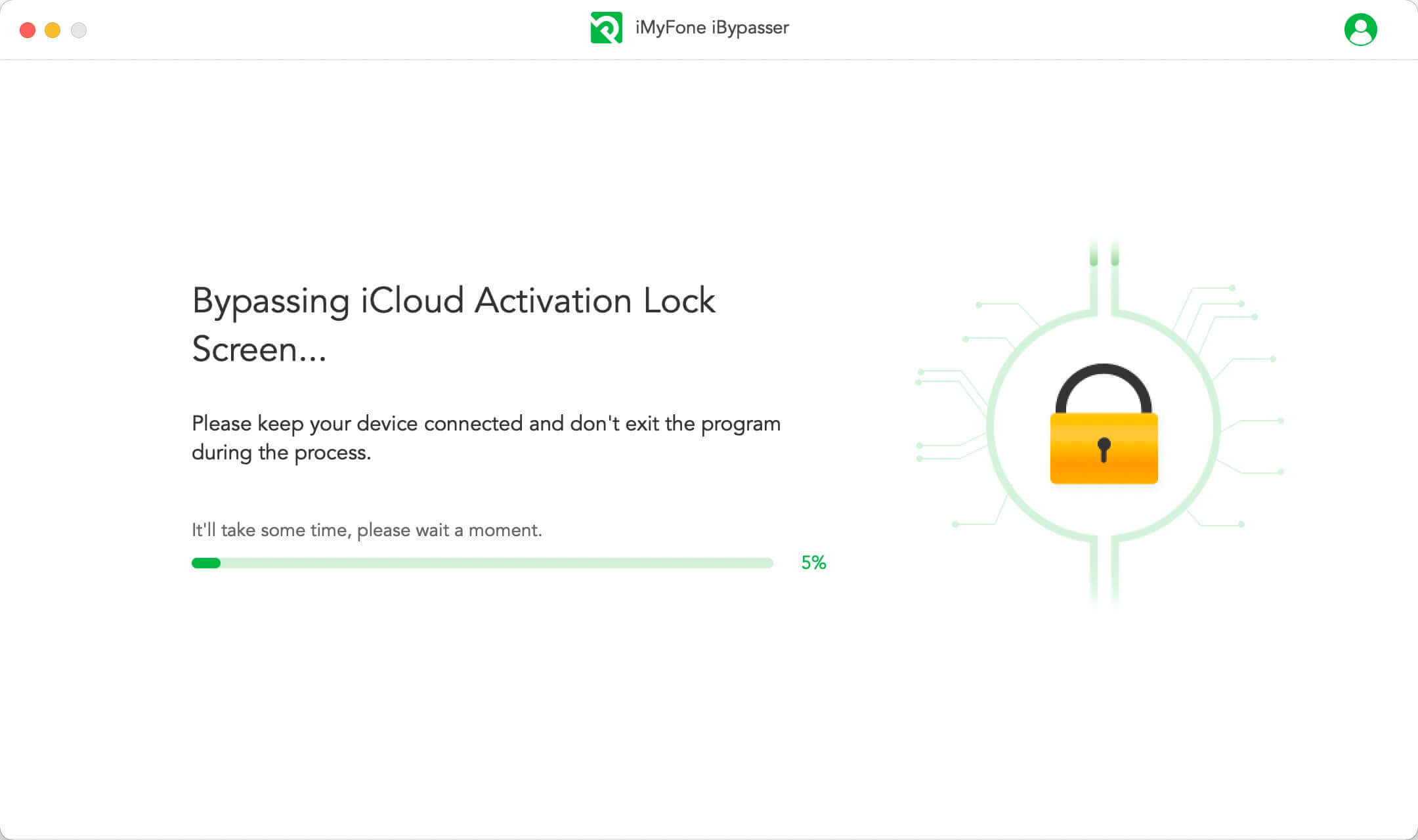
2 Lås upp Hittade iPhone med iMyFone LockWiper
Rekommenderas :





Lämplig för: iPhone aktiverad med skärmlås och Apple ID
Oavsett om du vill låsa upp skärmen utan lösenord eller inaktivera Hitta min iPhone, är den mest rekommenderade programvaran iMyFone LockWiper - iPhone Unlock Software, det är en effektiv lösning för att ta bort använt/hittat iPhone-lås permanent. Den är designad för att möta allas behov och är tillgänglig för alla utan speciella tekniska kunskaper.
Prova den nya kostnadsfria provperioden för att låsa upp en hittad iPhone.

Lockwiper funktionslista
- iPhone-skärmupplåsningsverktyg: Ta bort alla typer av lås, som Face ID eller Touch ID när de är låsta, inaktiverade eller till och med trasiga.
- Apple ID Unlock Tool: Det är mycket effektivt att ta bort tidigare använt Apple ID från en aktiverad iPhone utan lösenord.
- Lösenordsupplåsningsverktyg för begränsningar:Återställ lösenord för begränsningar eller radera lösenord för skärmtid utan att återställa eller radera iPhone.
- Den är kompatibel med iPhone 16/15 under alla iOS-versioner (inklusive den senaste iOS 18).
Steg för att låsa upp hittad iPhone utan lösenord:
Steg 1. Ladda ner, installera och kör iMyFone LockWiper på din Mac eller PC. Välj sedan "Lås upp iPhone-skärmlösenord" - läge och klicka på "Kom igång".
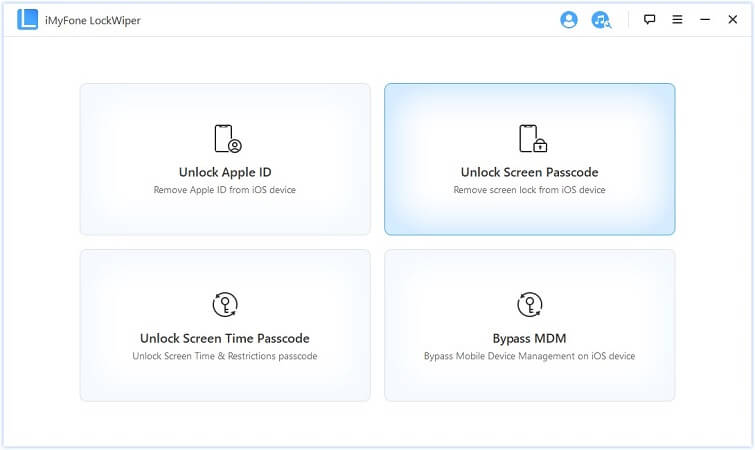
Steg 2. Anslut din iPhone till din dator med en USB-kabel. Programvaran kommer att upptäcka din enhetsmodell och klicka på "Ladda ner".
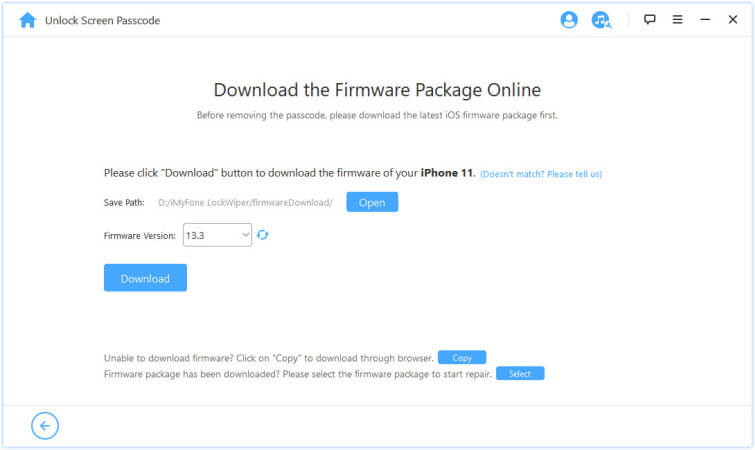
Steg 3. När du lyckats klicka på "Extrahera " för att påbörja upplåsningsprocessen. Vänta tills processen är klar.
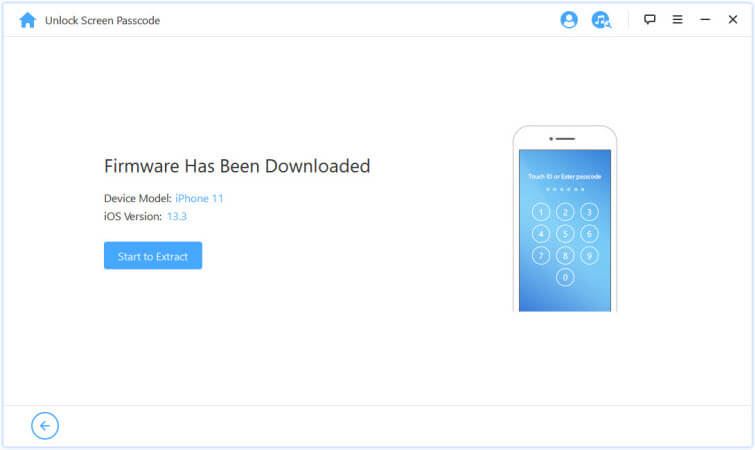
Steg 4. Efter att ha väntat några minuter har lösenordet för din iPhone/iPad/iPod-pekskärm låsts upp framgångsrikt!
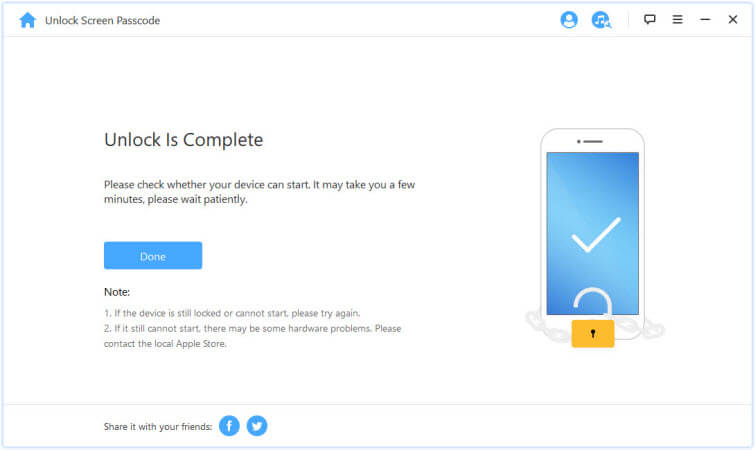
Notera
Den här funktionen låser inte upp det tidigare iCloud-kontot. Om "Hitta min iPhone"-funktionen fanns från början, kommer du att fastna på "Aktiveringslås" efter upplåsning.
Steg för att låsa upp iCloud-konto från hittad iPhone:
Steg 1. Välj funktionen "Lås upp Apple ID". i iMyFone LockWipers huvudgränssnitt . Och anslut din iPhone till datorn.

Steg 2. Tryck bara på "Lås upp" för att fortsätta.

Steg 3. Följ instruktionerna på skärmen på LockWiper för att återställa alla inställningar på din iPhone. Du kan använda ditt eget Apple-ID för att fortsätta använda din olåsta iPhone.
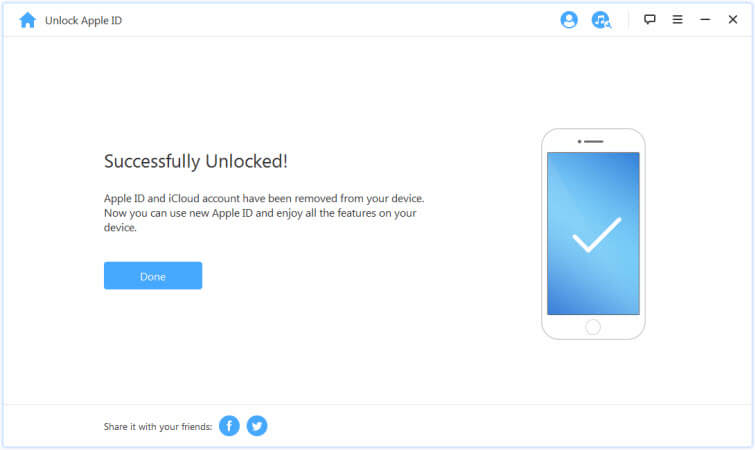
3 Lås upp en iPhone som hittats via Siri
Rekommenderas :



Lämplig för: Gammal modell iPhone som kör iOS 10.3.2 till 10.3.3 med skärmlås
Att låsa upp en iPhone som hittats via Siri är möjligt på vissa äldre iPhones som kör iOS 10.3.2 och iOS 10.3.3. För andra iOS-versioner, prova en annan upplåsningsmetod.
Siri-metoden är att hacka din iPhone med ett systemsäkerhetsfel mellan iOS 10.3.2 och iOS 10.3.3 som inte är fixat av utvecklarna. Det hjälper till att hacka den hittade iPhonen och låsa upp den enkelt utan dataförlust.
Kolla in stegen för att låsa upp en iPhone som hittats via Siri:
Steg 1. Slå på din iPhone. Klicka och tryck på "Hem" -knappen för att aktivera Siri.
Steg 2. Fråga nu Siri "Vad är klockan?" eller något annat kommando om tiden.
Steg 3. När Siri visar tiden klickar du på klockikonen för att öppna den.
Étape 4. När klockan är öppen klickar du på "+" -tecknet i det övre högra hörnet på sidan.
Steg 5. Skriv vad som helst i sökrutan och klicka länge på det inskrivna ordet för att visa "Alternativ ".
Steg 6. Från alternativen som visas på skärmen, välj knappen " Välj alla" för att få fler alternativ.
Steg 7. Välj "Dela " och välj "Meddelande " när det nya popup-fönstret visas på skärmen.
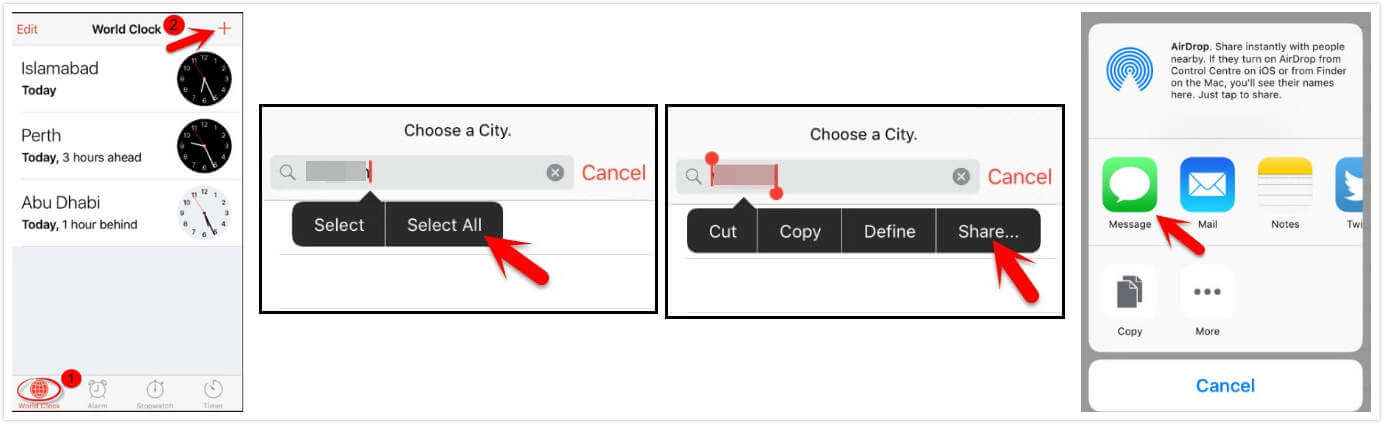
Steg 8. Skriv något i "till " -fältet och klicka på "Retur " -knappen på ditt tangentbord.
Steg 9. Texten kommer att markeras i grönt, tryck på "+"-ikonen igen.
Steg 10. Tryck på fliken "Skapa ny kontakt".
Steg 11. Istället för att lägga till kontaktinformation, tryck på fotoikonen på skärmen och välj alternativet "Lägg till foto".
Steg 12. När du har gjort detta öppnas ditt enhetsgalleri så att du kan bläddra bland bilderna.
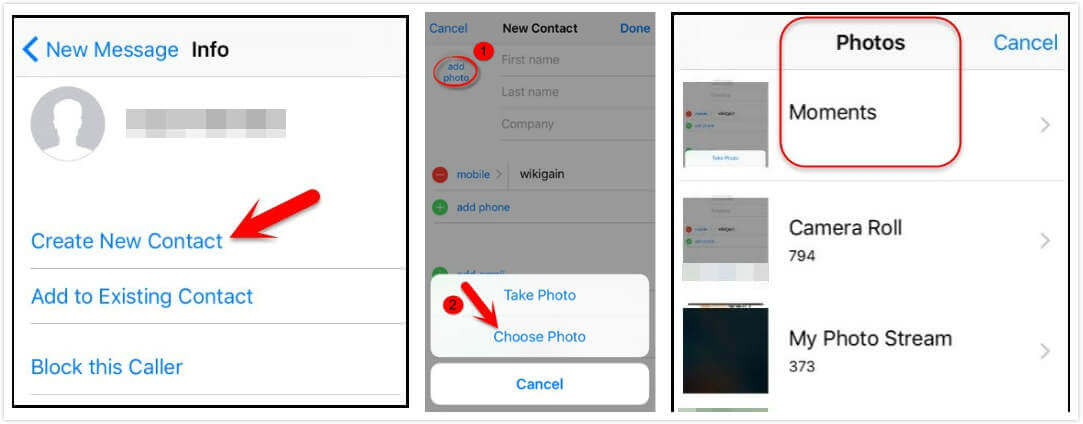
Steg 13. Tryck på "Hem "-knappen. Du har nu låst upp en hittad iPhone.
Besvär:
- Upplåsningen är inte permanent. När den begagnade iPhonen är låst igen måste du upprepa ovanstående 13 steg för att komma åt den.
Vad ska du göra om du hittar en förlorad iPhone?
Vad ska du göra om du hittar en förlorad iPhone? Hur hittar man ägaren för att lämna tillbaka den när man hittar någon annans förlorade iPhone? Vi kommer att gå igenom flera sätt att returnera en hittad iPhone till sin ägare.
Hitta ägarinformation om iPhones med förlorat läge
Om du har tappat bort din iPhone är det bättre att aktivera funktionen "Hitta". Detta gör att den verkliga ägaren kan hitta sin förlorade iPhone i tid. Det kommer också att förhindra skurkar från att ta den förlorade enheten.
Med funktionen "Lost Mode" som det primära kommunikationsmedlet med den andra personen kan ägaren lämna ett meddelande online via icloud.com. Du kommer att se meddelandet på den låsta skärmen, vilket hjälper dig att kontakta ägaren och returnera sin iPhone.
Kontrollera iPhone Medical Record
Om du fortfarande letar efter ägaren till en förlorad iPhone, prova funktionen Medical ID. Även om dess huvudsakliga syfte är att tillhandahålla viktig medicinsk information till första responders i en nödsituation, kan det också ge dig ytterligare ledtrådar till ägarens identitet.
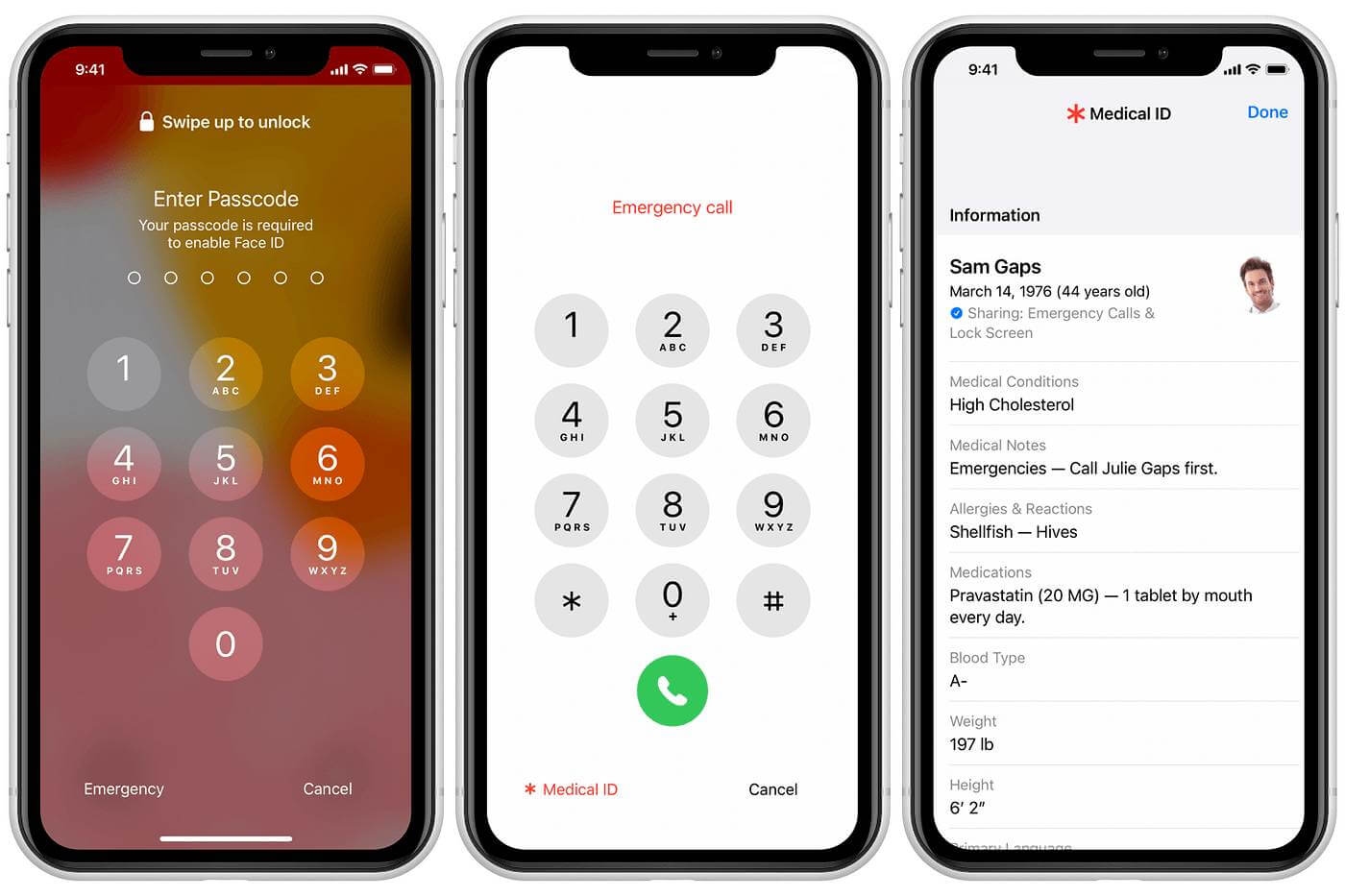
För att komma åt Medical ID-funktionen, gå till låsskärmen på valfri iPhone och välj Medicinsk ID längst ned till vänster på skärmen. Du kommer då att se en sifferknappsats visas på skärmen. Välj Medicinsk ID längst ner till vänster på skärmen.
Om ägaren har konfigurerat funktionen ser du deras namn och ytterligare information om dem.
Be Siri om hjälp
Om du hittade en låst enhet men slog på den kan Siri hjälpa dig.
Men om du har stängt av iPhone eller batteriet är urladdat bör du ladda den och aktivera Siri vid den tidpunkten. Men du måste också låsa upp enheten, vilket inte är det alternativ du har för närvarande.
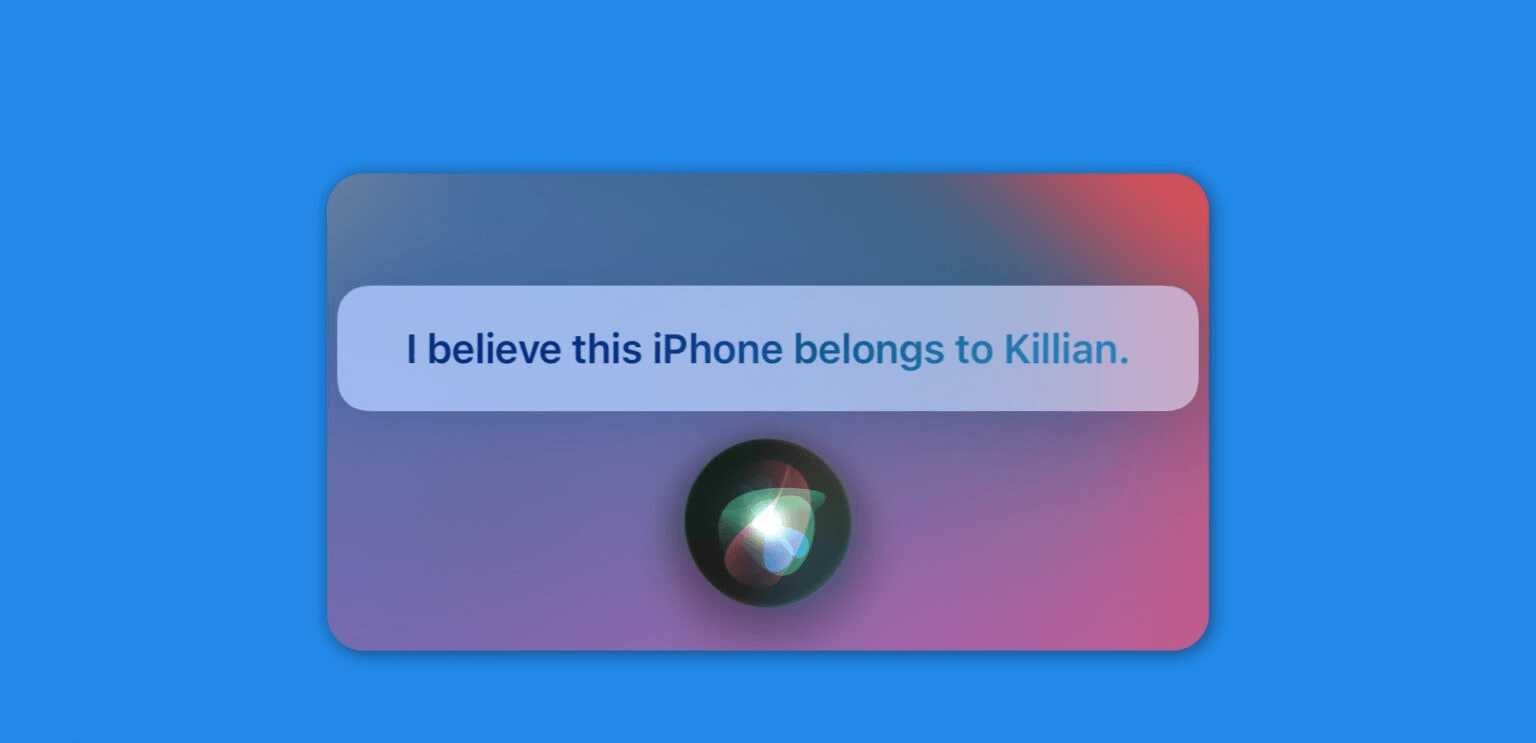
Dessutom kan du be Siri att följa instruktioner som:
- Läs mitt senaste inlägg.
- Ring min fru/bror/syster.
- Vem äger denna iPhone?
- Öppna min samtalslogg.
Att ta en bild
De flesta iPhone-användare håller iCloud-foton påslagen hela tiden. Den här funktionen synkroniserar varje foto och video på iPhone med iCloud eller Apple ID. Och du kan använda den för att kontakta ägaren.
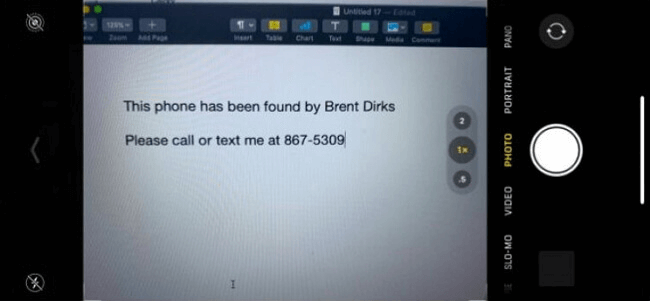
Kontakta operatören eller lämna över den
Fortsätt till att verifiera ägarens SIM-kort. Notera operatören och numret på SIM-kortet och kontakta de behöriga myndigheterna. De kanske kan hjälpa dig att låsa upp hittad iPhone.
Om det inte fungerar, rapportera förlusten till närmaste polisstation. Förklara omständigheterna kring upptäckten av en förlorad iPhone och de steg du redan har vidtagit för att hitta dess ägare.
Vanliga frågor om att låsa upp en hittad iPhone
1. Är det möjligt att låsa upp en stulen iPhone?
JA, det finns flera sätt för tjuvar att låsa upp en stulen iPhone. Det går dock inte att återställa en iPhone som var inloggad på ett Apple-ID och har "Hitta mig" aktiverat. Detta beror på att iPhone kommer att fråga efter gammalt Apple-ID och lösenord för aktivering efter återställning. Du kommer fortfarande inte att kunna låsa upp och använda stulen iPhone utan det gamla Apple-ID:t.
Så i det här fallet är det möjligt att använda ett tredjepartsverktyg för att kringgå iCloud-aktiveringslåset. Men tänk på att det är olagligt att låsa upp en iPhone som har rapporterats förlorad eller stulen.
2. Hur vet du om en begagnad/upphittad iPhone har tappats bort eller blivit stulen?
Om du köper en begagnad iPhone, kontrollera alltid IMEI-koden genom att slå följande symboler på tangentbordet: *#06# innan du köper.
3. Kan en iPhone som rapporterats som stulen låsas upp?
När en iPhone har rapporterats stulen är den med största sannolikhet svartlistad. I det här fallet måste du underkasta dig de straffrättsliga konsekvenserna av den bedrägliga användningen.
Slutsats
Genom att titta på alla ovanstående lösningar för att låsa upp en spärrad iPhone kan du få en tydlig uppfattning om varje lösning och de situationer där du kan använda dem. Om du undrar "kan man låsa upp en spärrad iPhone?" kan du använda iMyFone iBypasser för att kringgå aktiveringslåset, iMyFone LockWiper för att låsa upp alla lås på en aktiverad iPhone och använda Siri för att låsa upp gamla hittade iPhones. Du är säker på att välja den bästa lösningen för dig!
